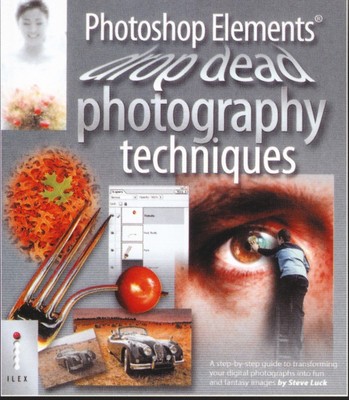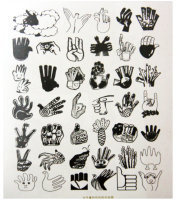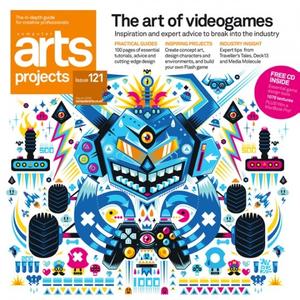今天小编分享给小伙伴们用CorelDRAW制作CD创意封面的教程。这个教程利用工具箱中的基本绘图工具结合各工具属性命令,加上文本字体的合理选择,打造一幅具有创意的CD封面。下面跟小编来了解一下吧!
CorelDRAW设计CD创意封面的方法步骤一 新建文件。执行“文件”→“新建”命令新建一个文件,设置宽页面大小为200mm*200mm,如图所示。
步骤二 绘制矩形。然后双击工具箱中的“矩形工具”自动绘制一个矩形,如图所示。

步骤三 复制图形。将矩形填充为黑色,对黑色矩形进行复制并将复制的图形填充颜色值为(C:65,M:0,Y:100,K:0)的绿色,选中底层的黑色的矩形用“形状工具”将矩形直角变为圆角,圆角半径为6度,参数的具体设置如图所示。
步骤四 绘制椭圆。选择工具箱中的“椭圆工具”按住Shift键绘制一个正圆,效果如图所示。
步骤五 填充底纹。按快捷键F11,在弹出的“编辑填充”对话框中选择“底纹填充”选择“样本8”中的“乌云”选项,效果如图所示。
步骤六 输入主题文字。选择工具箱中的“文本工具”在画面中输入主题文字,并将其颜色设置为黄色选择“华文彩云”字体,效果如图所示。
步骤七 输入副标题文字。选择工具箱中的“文本工具”在画面中输入文字,并将其颜色值设置为(C:40,M: 0,Y:100,K:0),选择“方正大黑”字体,效果如图所示。
步骤八 最终效果。选择工具箱中的“文本工具”在画面中输入文字,并填充不同的颜色,选择不同的字体,使得画面效果更好,最终效果如图所示。
 爱华网
爱华网